Регистрация в скайпе
В этом уроке мы рассмотрим регистрацию в Skype. Сначала я покажу, как зарегистрироваться в скайпе, а затем как пользоваться программой.
Скайп – это программа для общения по интернету от компании Майкрософт. Через нее можно бесплатно созваниваться и переписываться, а также общаться по видео. Но для того, чтобы всё это было возможно, сначала нужно пройти регистрацию нового пользователя.
Прямо сейчас я на примере покажу, как бесплатно зарегистрироваться в скайпе на компьютере и ноутбуке. Делать это я буду через официальный сайт на русском языке.
На телефоне или планшете регистрация в Skype проходит точно так же, начиная с третьего шага. Предварительно нужно установить приложение, открыть его и нажать «Создать учетную запись».
1 . Открываем официальный сайт www.skype.com.
2 . В правом верхнем углу нажимаем на «Войти» и из списка выбираем пункт «Зарегистрируйтесь».

3 . Печатаем номер своего мобильного телефона с кодом оператора. Пример: 9001112233

Если вы хотите зарегистрироваться в скайпе без номера телефона, щелкните по ссылке «Использовать существующий адрес электронной почты». Появится поле для ввода электронного ящика, куда нужно напечатать свой адрес.

Здесь же система предлагает получить новый адрес почты. Но в таком случае вам всё равно придется подтверждать учетную запись по мобильному. Поэтому если вы хотите зарегистрироваться без телефона, а личной почты у вас нет, то сначала создайте ее на другом сайте. А потом укажите этот адрес при регистрации.
4 . Создаем пароль из восьми или больше знаков: он должен состоять из цифр и английских букв. Пример пароля: 45826967s

Если пароль не проходит, сделайте более сложный вариант, включающий в себя и большие и маленькие буквы. Например, 45826967RNs
5 . Нажимаем «Далее», печатаем имя и фамилию и снова нажимаем «Далее».

6 . Теперь нужно ввести числовой код, который придет на мобильный или на адрес электронной почты, и нажать «Далее».

На телефон приходит сообщение от неизвестного номера с кодом для регистрации:

А если вместо номера вы указывали электронную почту, то придет письмо от службы технической поддержки.

В письме будет код для регистрации.

Не пытайтесь использовать код, который я показал на рисунках. У вас он будет другим.
7 . Печатаем символы с картинки. Размер букв значения не имеет.

8 . Откроется скайп онлайн. Нажмите «Начало работы», после чего система запустится.
Если выскочит окошко с просьбой показывать уведомления, нажмите «Разрешить».

Вот и всё – регистрация завершена! Теперь вы есть в скайпе и уже можно начинать общение.
Скайп вход — моя страница
Самый простой способ для того, что открыть страницу персональных настроек — вызвать данный пункт через приложение. Рассмотрим путь к параметрам учетной записи на примере десктопной версии программы.
1. В самом приложении нажмите на кнопку с изображением трех горизонтальных точек. Откройте меню «Настройки».
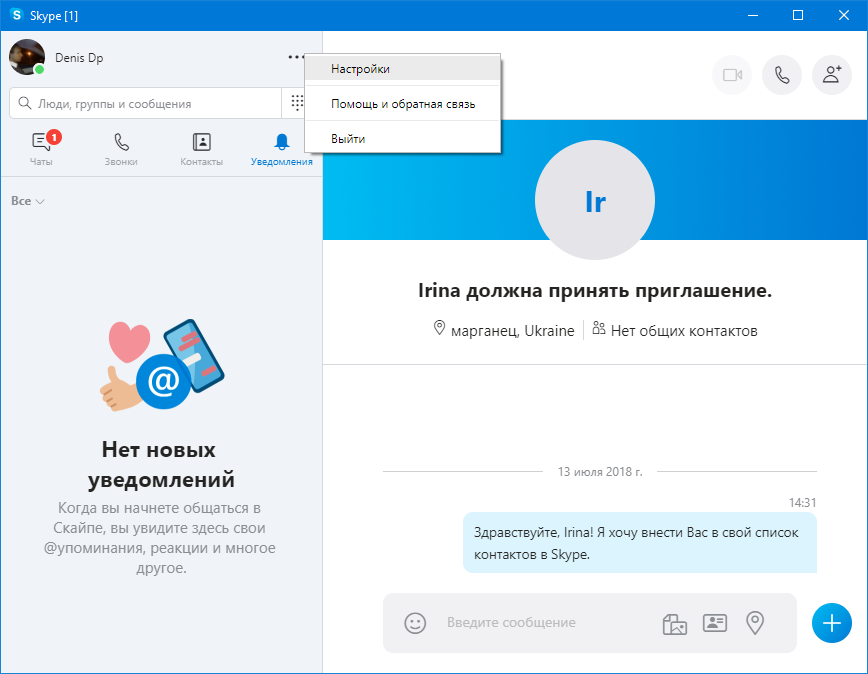
2. Сразу откроется вкладка «Учетная запись и профиль», в ней можно просмотреть и отредактировать личные данные.
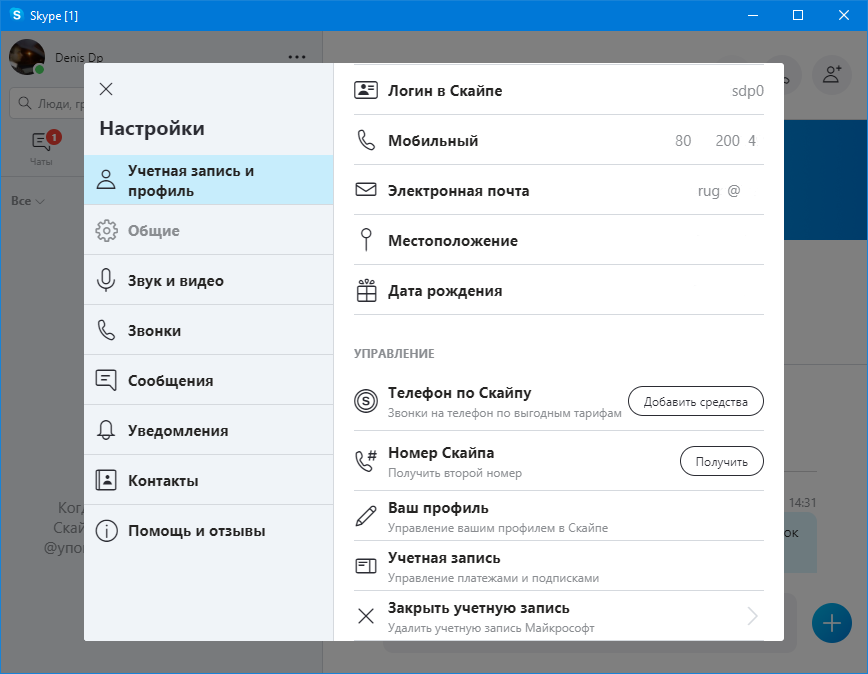
Также получить доступ к настройкам аккаунта можно через Web-интерфейс. Для этого:
1. Посетите страницу https://www.skype.com/ru/
В правом верхнем углу нажмите на ссылку «Войти» и кликните на надпись «Моя учетная запись».
Находим логин на компьютере
Этот способ подходит для тех пользователей, которые уже заходили в свой Skype с компьютера или ноутбука. Итак, если у вас есть устройство, через которое вы уже заходили в скайп, то откройте компьютер и зайдите в C:UsersАлександрAppDataRoamingSkype. В этой папке вы найдете папку, имя которой является вашим логином.
Эту папку можно также открыть другим способом: «Пуск» — «Выполнить» — введите %APPDATA%Skype и нажмите Enter.
При ситуации, когда вы переустановили Windows или же нет доступа к этому компьютеру, то данный способ для вас будет бесполезным, поэтому переходите к следующему.
Как войти в Скайп через логин и пароль?

- Запустите приложение и кликните на пункт «Логин Skype».
- В верхней строчке введите имя, которое использовалось при регистрации, а в нижней — пароль.
- Если действие выполнено правильно, то на экране появится ваша учетная запись.
Корпорация не отменила авторизацию при помощи этих данных, однако добавила вход в аккаунт с использованием учетной записи Microsoft. Поэтому связав её с данными Skype, вы сможете использовать любые из этих сведений для перехода в собственный профиль.
Особенности Skype online
Представленный софт в браузере не отличается от обычной версии. Вы сможете вести переписки в привычном режиме, осуществлять звонки, включая видео. Здесь же вы найдете контакты, переписки, настройки.
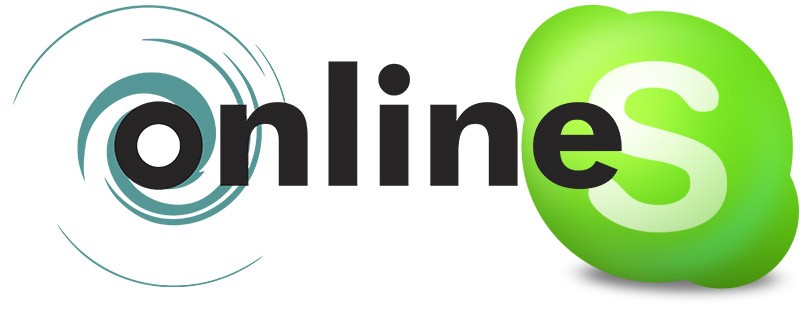
Главная особенность заключается в следующем – в версии Skype онлайн представлен не в полном функционировании. То есть некоторые действия, доступные в скаченном варианте, недоступны в браузере. Это можно исправить посредством установки специального плагина. Исключение составляет браузер — Microsoft Edge, в котором по стандарту встроено специальное разрешение. В других случаях вам потребуется выполнить установку плагина.
Без расширения вы не сможете осуществлять видезвонки. Будет доступен только чат, где вы сможете вести переписки и отправлять файлы и обычные звонки. Если вы установили плагин, то обязательно не забудьте перезапустить браузер.
Как пользоваться Скайп онлайн?
- Для начала использования перейдите по ссылке — web.skype.com.
- Для входа в аккаунт необходимо ввести логин и пароль, которые вы вписываете в обычной версии программы.
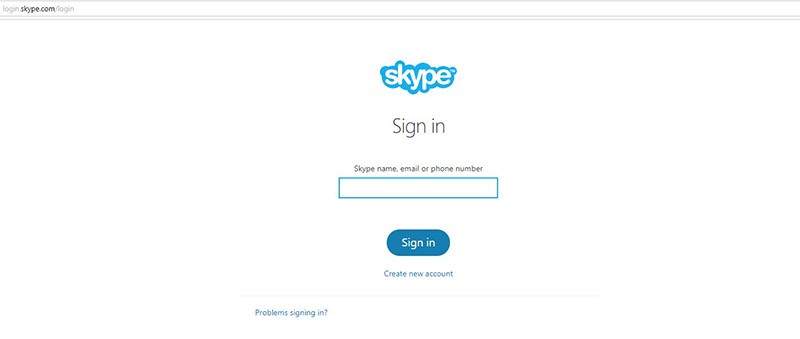
- Нажмите «Войти».
- Там же вы можете создать новую учетную запись, пройдя несложную регистрацию.
После данных действий вы сможете пользоваться доступным функционалом Скайпа. Внешне софт в веб-версии представляет собой одно простое окно, где сразу видны контакты, переписки и другая дополнительная информация.
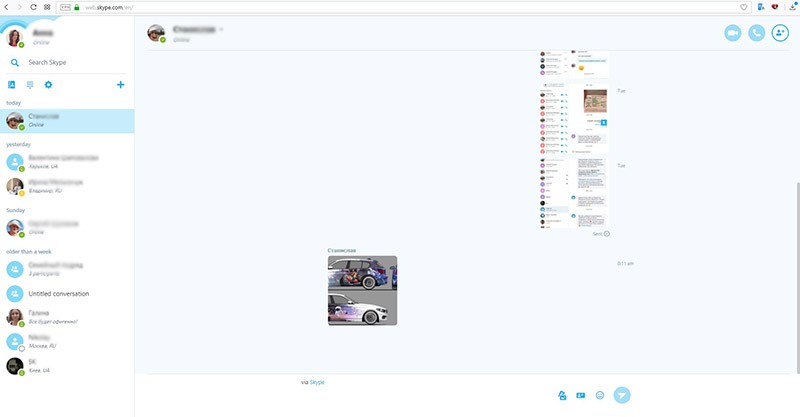
Единственное отличие состоит в отсутствии верхнего меню. Например, чтобы перейти в настройки, пользователю необходимо нажать под строкой поиска на значок шестеренки. В этом же месте располагаются другие две кнопки, позволяющие ознакомиться со списком контактов или набрать нужный номер.
Итак, как же выйти из учетной записи Skype удаленно
Оказывается, сделать это, быстрее, чем попытаться найти данную опцию в настройках, которой там попросту нет. Запустите программу Skype на своем компьютере или смартфоне и откройте чат с абсолютно любым человеком из ваших контактов. В поле для набора сообщений введите следующую команду и нажмите Отправить или Enter :

Не волнуйтесь, пользователь которому Вы отправите сообщение, ничего не увидит, а вот другие устройства, использующие вашу учетную запись, выйдут из нее, кроме используемого вами для отправки команды.
Важно знать, что данный трюк сработает, только если другое устройство с вашим аккаунтом в данный момент «В сети»
Кстати, если Вы хотите узнать, используется ли ваш аккаунт в данный момент на каких-то других устройствах, тогда воспользуйтесь командой:

Теперь Вы знаете, что не обязательно менять пароль от своей учетной записи Skype, если Вы, случайно, забыли выйти из нее на чужом компьютере. Выйти из аккаунта можно и удаленно.
Расскажите о статье своим друзьями, опубликовав ссылку на своей станице в Facebook, Twitter или Вконтакте, а также подписывайтесь на наши страницы в соц.сетях и читайте еще больше полезных статей












